360怎么重装系统,小猪教您电脑使用360安全卫士怎么重装系统
- 时间:2018年01月02日 15:59:42 来源:魔法猪系统重装大师官网 人气:2085
说起装系统,技术员就有话说了:以前安装系统,在熟悉也往往要忙活半天,以前要跑前跑后的,刻录光盘,找镜像什么的,真心累,而现在,一键ghost的出现,结束了懂技术才能重装系统的时代。360系统重装大师的出现在系统重装领域又开辟了一个新的时代,不需要光驱,不需要制作启动盘。一个天一个地,为此,小编今天就来跟大家探索使用360安全卫士怎么重装系统。
电脑系统不好用是使用者的常见问题。360安全卫士正对电脑用户量身打造了“系统重装”功能,但是大部分360用户还不知道如何使用“系统重装”功能。甚至用户还没有听说这个功能,下面,小编就来跟大家使用360安全卫士重装系统的操作方法。
360怎么重装系统
注意事项:
1、360卫士只能重装xp和win7系统。
2、仅对当前存在的系统进行重装,也就是系统初始。
准备工作:
1、下载360卫士正式版
2、备份C盘所有文件
show time:
打开360卫士,在全部工具中添加【系统重装】
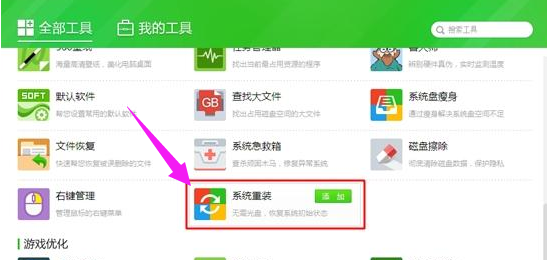
重装系统载图1
打开360重装大师,点击【重装环境检测】
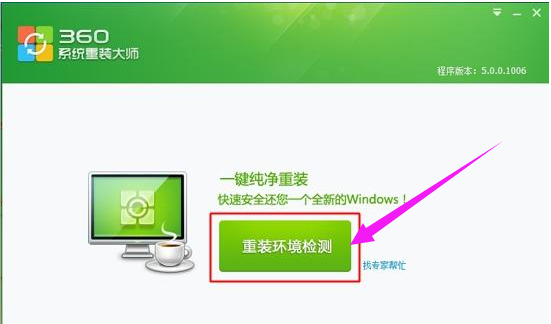
重装系统载图2
环境检测完后,提示用户要备份C盘数据

360载图3
接着自动检测并下载差异文件
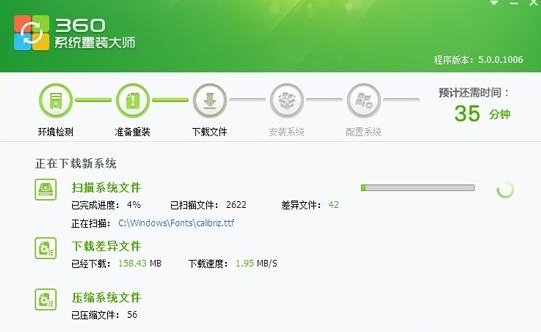
360载图4
下载完成后,点击【立即重启】
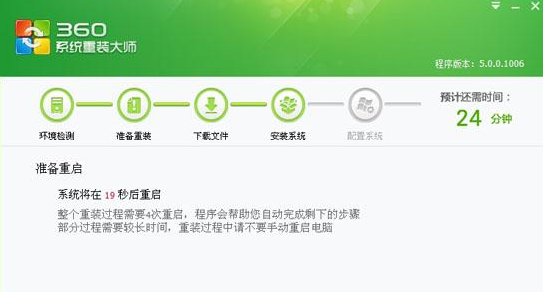
重装载图5
重启进入系统重装操作,重装过程会有4次的重启操作

360载图6
系统安装重装后,会进行系统的配置和驱动程序的自动安装,等待完成
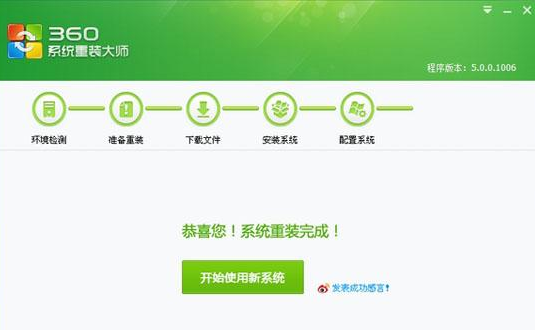
重装载图7
以上就是使用360安全卫士重装系统的操作方法了。









